Astăzi învățăm cum să mergem în BIOS-ul unui laptop, să punem și să schimbăm parola în el.
Mai întâi, apăsați butonul de alimentare de pe laptop și apăsați imediat tasta F10. Astfel, intrați în BIOS.
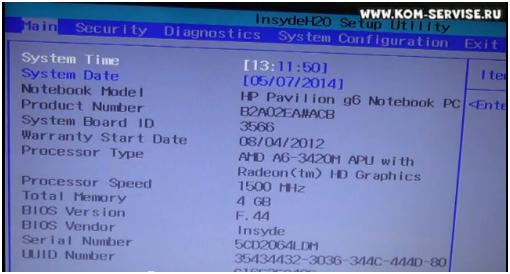
Înainte de a apărea un meniu, care descrie pe scurt informațiile despre laptop.
Acum, pentru a pune parola, trebuie să accesați fila Securitate. Utilizați săgețile de pe tastatură pentru a vă deplasa spre dreapta.
Există opțiunea de a stabili două parole: parola de administrator și parola de pornire.

Setați parola de administrator.
Accesați linia administratorului și apăsați Enter. Apare o fereastră în care trebuie să introduceți parola de două ori. Dacă parola din a doua linie nu se potrivește cu parola de pe prima linie, veți primi un mesaj.
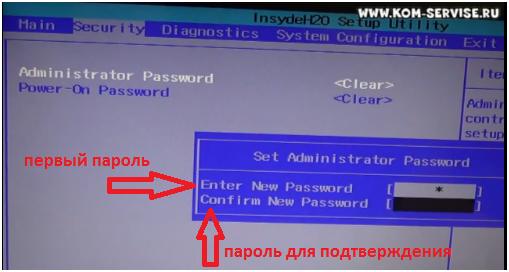
Dacă ați introdus totul corect, va apărea o fereastră în care se spune că parola trebuie salvată. Apăsați Enter și parola este salvată.
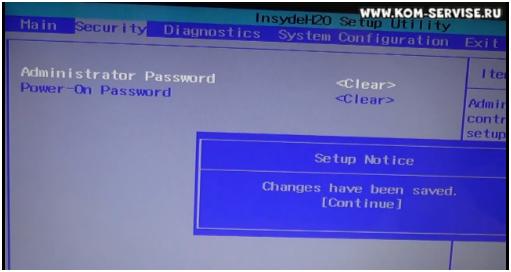
În același mod, parola de pornire este setată. Când parolele sunt setate, veți vedea opusul fiecărei parole - Set (on).
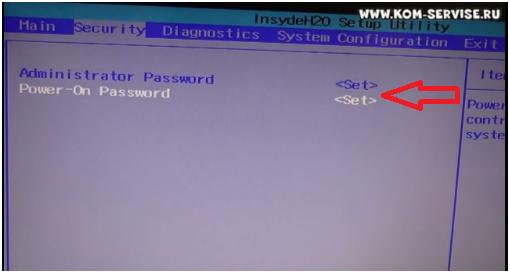
Pentru a schimba parola, faceți clic pe linia de care aveți nevoie. Se deschide o fereastră în care introduceți prima parolă curentă, apoi de două ori noua parolă.

Pentru a șterge parola, selectați și linia dorită, apăsați Enter și introduceți parola curentă în fereastra nouă, apoi tasta Enter pe liniile goale. Deci, parola va fi ștearsă.
Pentru a salva totul, trebuie să mergeți la fila Ieșire. Aici selectăm - Ieșiți salvarea modificărilor (salvați și ieșiți) și apăsați pe Enter de două ori.
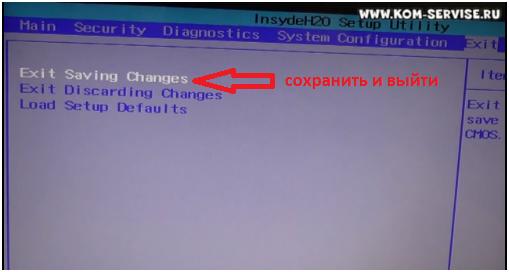
Este atât de ușor să setați, să modificați și să ștergeți parolele.